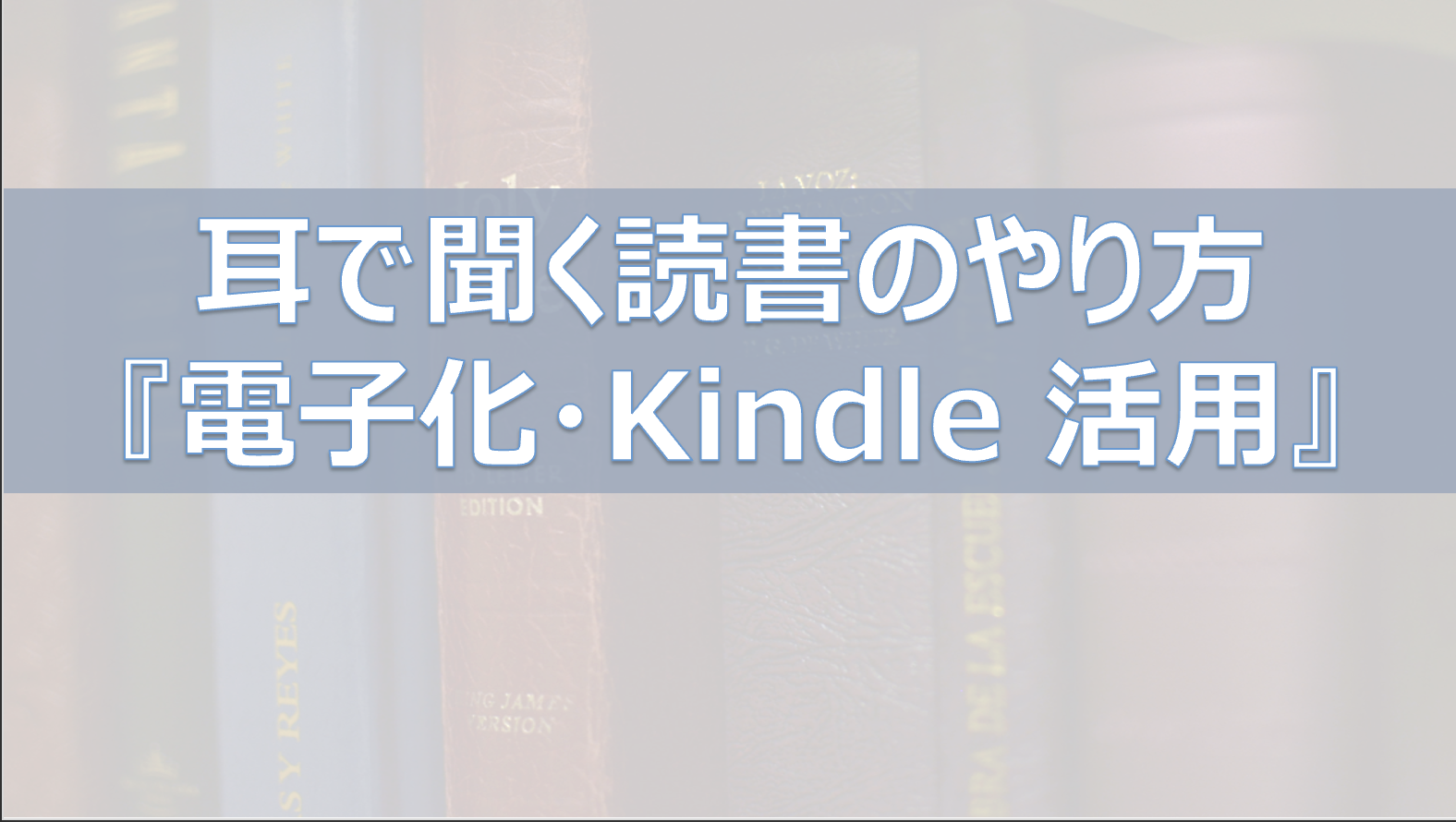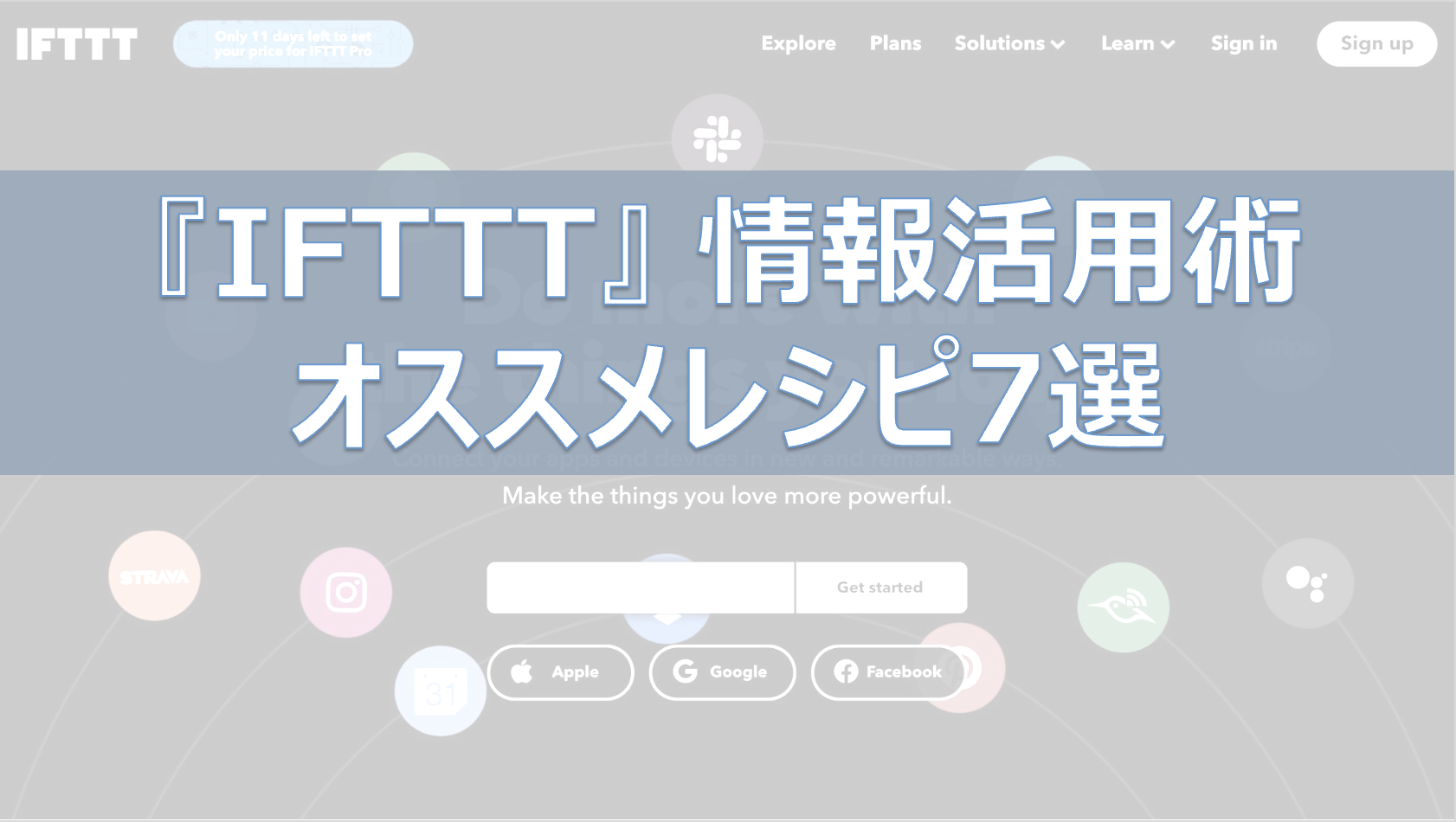今回は、ソフトやデバイスの活用法についてまとめていきます。
普段、新しいニュースや記事を見たり、仕事をしている中で
「おぉ…!!なんじゃこのツール!!」
と思わず感動してしまうようなツールは至る所にあります。
新たなサービスがどんどん増える中、これらをうまく使いこなすことで生産性が飛躍的に上がります!!
そのため、今回は、今まで使ってきたツールを整理して備忘録的に下記にまとめます。
- デバイスを活用した効率化
- ソフトを活用した効率化
- ソフト×デバイスの組合せ活用例
20代〜30代のビジネスマンの日々の仕事術のヒントになれば嬉しいです(‘◇’)ゞ
ビビっときたTipsや手帳術を発信します ٩( ᐛ )و
●資格:国家資格キャリアコンサルタント
●実績:手帳歴18年 | 自作歴10年| デジプラ歴2年
●属性:30代2児の父 | 7つの習慣の資格も保有
目次
デバイスやソフトは本当に必要か?

まず、「そもそも必要性があるのか」という点から考えます。
結論から言えば、間違いなく便利なデバイスやソフトは使いこなすべきです!
これには大きく下記の2点あります。
①世の中のスピードに対応するため
②テクノロジーを使いこなす時代のため
順に少し触れます。
必要性①:世の中のスピードに対応するため
時代は進化を続けており、私たちの周りのツールも日々アップデートされています。
しかし、ツールを使いこなすには学習時間が必要であり、新しいものを学ぶのに追われると感じるかもしれません。
現在では費用対効果ならぬ、時間対効果のタイムパフォーマンスが重要視されています。
この点、仕事効率化ツールを上手に活用することで、時間の捻出と共に仕事の生産性を大幅にアップさせることが可能です。
こんなに忙しい時代だからこそ、効率化と自動化ツールの活用はより重要になっています。

確かにツールを使いこなせないと一気に置いていかれる時代だよね
必要性②:テクノロジーを使いこなす時代のため
そしてもう一つが「テクノロジーを使いこなす時代」であるということです。
これはスマホを考えれば話はわかりやすいです。
スマホがでてきたのはこの20年くらいです。これで劇的に生産性があがっています。
その前までは、そんなものはなかったわけですが、もはや当たり前でそれがない生活は考えられません。
現在であれば、例えば、2022年の登場から脚光を浴びているChatGPT・生成AIが代表格です。
最新の技術であるにも関わらず入力情報は特殊なプログラミング言語ではなく、日本語でそのままOK!という簡単さ。
小学生でも誰でも使いこなせる生産性を大幅に向上させる最良の方法の一つです。
そのため、今後もどんどんと絶え間なくでてくるツールはどんどん使いこなさないと逆にマズイ!という時代になっています。

とにかく何でも色々と試して学ぶ姿勢が大事ですね
①音声デバイスの活用!
まずは音声デバイスの活用から考えます。
この領域は正直、Amazon・Googleの2強です。
LINE ClovaやSiriもありますが、上記の2つが頭一つぬけているイメージです。
Amazonデバイス (Echo Show with Alexa)
これはAmazon傘下のサービスや、各種ツールが連携しています。
Amazonのセールスの時に購入すると信じられない価格で手に入ると思います。
画面付きのものは、リビングテーブルや、キッチン、トイレなど視覚的にみたいものがあるところに置くと機能的です!
Googleデバイス (Google Home)
Googleも音声入力の老舗です。Googleのスピーカーが面白いのはGASを学ぶことでプログラムを組んで
音声入力を起点にしたプログラムを作ることもできる拡張性があります。
市販商品やソフトとの連携数やできることはAlexaもGoogle homeも大して差はないです。
検討の観点としては各社の展開するサービスとの連携という観点でみると良いと思います。
(AlexaはAmazon music、Google HomeはYoutube musicなど)
②時短デバイスの活用!
次に、時短につながるデバイスです。これはイメージがしやすい領域です。
家事で発生する業務はマルっと自動化して時間を捻出するのが良いです。
自動化の王道部分からどんどん触れていきます。
食洗機 (Panasonic NP-TA4)
食洗機は一見すると高価な家電に見えますが、時間と手間を大幅に削減してくれる効率化ツールです。
毎日の食器洗いを自動化し、その間に他の作業を行うことで、一日の流れをスムーズにします。
使ってみてよかったのはコレ!とてもコンパクトで機能的、小さい子供2人くらいまでなら余裕で足ります。
合わせて、下記も導入することで、工事業者が不要でサクっと導入できました。
自動掃除機 (ルンバi7+)
ルンバですね。これも王道ですが、導入することによって物を減らしたり
片付けたりするといった副次的な効果も狙えます。
掃除をする時間も自動化させていきましょう。
Alexaで操作したりなど、掃除するにあたり移動したり動いたりすることも不要になります。
電動自転車 (TB1e)
電動自転車は移動時間を短縮するのと同時に、どんな道でも負荷なく長時間乗れます。
そのため、移動手段を自転車に絞って、バスや電車など中距離の移動を全部おきかえられます。
さらに、サイクリングはオーディブルなどとの相性もよく、運動不足の解消も副次的に目指せます。
上記の電気自動車は、自動充電機能もついており、全然バッテリーが減りません。
これを導入することにより都内でも通勤で1時間強で20km近くの距離はいけます。
坂道でも信号のストップアンドゴーでもなんでもござれで、とてもオススメです。
③取付系デバイスの活用!
次に、取り付けることで生産性アップにつながるデバイスです。
あまり馴染みがないかもしれませんが、見た目をかえずに効率化がグッと進みます。
ミニマリストなどにもオススメなものです。
スマートリモコン (Nature Remo)
「Nature Remo」は家庭内のエアコンやテレビ等の家電をスマートフォンや音声入力デバイスから操作することが可能なツールです。
家族全員で操作情報を共有することができ、家庭内の情報共有を円滑にします。
これを導入することによって、家の電気をつける消す時間は全て自動化され、規則正しい生活の強制力が増しました。
また、エアコンと連携したり、室温をキープすることや、テレビやオーディオで映像や音楽の自動再生も可能になります。
スマートスイッチ (SwichBot)
「SwichBot」は家庭内のボタンをスマートフォンや音声入力デバイスから操作できます。
これによってリモコン式でない電気や各種電化製品を自動起動を可能にすることができます。
センサーによって反応させることなど類似したデバイスは実は結構あるので、こちらも要チェックです。
スマートボタン (Flic)
「Flic」はどこにでも貼れるボタン型IoTデバイスです。
後述のIFTTTやZapierなどとのソフトウェアと組み合わせることでワンタッチで色々な操作を自動化できます。
スマートプロジェクター (Popln Aladdin)
「Popln Aladdin」はスマートホームのための家庭内共有デバイスで、家の中のケーブルやモニターがなくなり非常に家がシンプルになります。
また、家族全員が大画面で情報をみたり投影して見ることができ、大画面の情報共有のデバイスとして貢献します。
現在では音声や映像がすごいことはもちろん、HDMIも専用ハブを使うことで拡張が可能です。
(夢の大画面ゲームもできちゃいます…!)
また、当然現在だと音声入力を元に操作は可能です。
④効率系デバイスの活用!
業務を効率化させるデバイスは、リモートワークの味方です。
まずは一通り買ってから考えて不要になったらメルカリで売るなどで考えるでよいです。
生産性をあげる基本になります。
マウス×キーボード (ロジクール MXシリーズ)
マウスとキーボードはあったほうが効率はだいぶよいです。
個人的には家電量販店を回って試しに試した結果、結論は下記のLogicoolが一番性能がよかったです。
キーボードもタイピングを30個くらいうち比べましたが、やはりLogicoolが使いやすいです。
WindowsもMacも両用で使えます。
スタンディングデスク (ガス圧式 PCデスク)
デスクトップPCの代わりにノートPCと外部モニターを使用することで
作業空間の自由度を高め、必要なモノを削減します。
さらにスタンディングもできる形にすると眠さも忘れてたち仕事にすることも可能です。
これは使っていますが、ワンタッチで昇降も楽だし広さもあるし、コスパもよくて超オススメです。
さらにコスパのよいモニターを組み合わせることで作業効率はグッと上がります。
高速スキャナー (Scansnap)
書籍や資料を電子化するためのツール「scansnap」と裁断機を組み合わせれば、
紙の書類を効率よくデジタル化できます。これにより物理的な書類の削減と、情報の一元化が実現します。
自炊用裁断機 (プラス裁断機)
これと合わせて導入したいのがこれ。一気に書類の電子化がすすみます!
変換アダプタ(Anker 各種ケーブル)
デバイスの充電ケーブルは、多種多様で場所をとります。
USB-Cなどの統一規格を用いることで、必要なケーブルを削減し、効率化を図ることができます。
またUSB-C Aやライトニングなどの小型の各種変換アダプタを常に充電器と持ち歩くととても便利です。
また自宅ではシンプル化をするためにボックスなどを導入すると見た目もよく、かつ物を置くスペースもできます。
ワイアレスイヤホン(Jabra Elite)
ワイアレスイヤホンとヘッドセットはそれぞれの特徴を押さえて、どちらももっておきたいデバイスです。
ワイアレスイヤホンはプライベートでも使いやすく音質が重要です。
ただ、効率化を考えると、バッテリーやその他の機能も抑えるべきです。
Jabraは音響デバイスの有名メーカーで品質はお墨付きです。
特にこのデバイスは2台同時ペアリングができるため、仕事と私用のスマホ両方をつなぐことなどもでき
Alexaも対応しているため音声デバイスとして使えるのもポイントが高いです。
またヘッドセットはリモートワークで会議や商談をする場合はマストで持っておいた方がよいです。
上記のイヤホンでも代用は可能ですが、バッテリーや遮音性やマイク性能や長時間装着の視点で考えると
ヘッドセット型の方が特化しているため良いです。
⑤編集系デバイスの活用!
スマホでなんでもできる時代ですが、効率化を求めるならば
編集するためのツールはやはり別途で必須です。
Mac PC (MacBook Proシリーズ)
「MacBook」は高性能で持ち運び可能なPCとして知られ、編集作業の効率化に貢献します。
macOSのショートカットやマルチタスク機能等を活用すれば、作業速度を大幅に向上させることが可能です。
iPhoneユーザーであれば各種連携機能があり非常に生産性が上がります。
プライベートでもビジネスでも使っていると思いますがM1 M2チップがコスパ的にも超オススメ。
中古の整備品もではじめていますので在庫があれば即買いでもいいくらいです。
またMacbook Airの場合はポートが少ないためこれもお忘れなく。
ちなみにこの手の商品は安かろう悪かろうの商品が多いと思ったので、お店にいって定員に聞いて比較しまくりました。
その結果、上記商品がベストだという結論です。実用面で一体型よりもケーブルタイプの方が絶対によいです。
Windows PC (Surface Proシリーズ)
「Surface」はタブレットとしても利用できるPCで、手書きメモやイラスト作成等も可能です。
多機能な一台で作業をこなすことで、デバイスの数を削減し、シンプルな作業環境を実現します。
ビジネスでMicrosoftのアカウントを使う必要が場合は各種連携できるため、こちらになります。
記事を取得できませんでした。記事IDをご確認ください。
Surfaceはラップトップ型は無難でつかいやすいです。
ただ、オールインワンの特徴を活かすならやはりSurface Proがオススメ。
ただ、これはラップトップ型と比べて、バッテリー持ちとキーボード操作が難点です。
生産性を求めるならば、上記のキーボードとマウスを自宅では組み合わせつつ
持ち運び用に下記の充電器変換もあると便利です。
アクションカメラ (GoProシリーズ)
「GoPro」はアクションカメラとして知られていますが、編集ツール・ソフトウェアとしても注目です。
家族旅行やイベント時の映像を全てAIで動画編集をし、クラウド上で蓄積し、簡単に思い出づくりの仕組化ができます。
本格的なカメラ・ビデオはハードル高いけど、色々と日々の思い出をログとして残したい…!という方にオススメ。
色々なオプションを買って試しましたが、結局一番使うのはコレです。
ポケットにも入り、首を伸ばして記念撮影したりタイムラプスをしたりと万能です。
⑥計測系デバイスの活用!
今後はどんなことでもデータ化をして情報を管理する時代に入ります。
現時点ではスマートウォッチが一番手軽かつ万人に活用可能なものなのでまずは試してみましょう。
今後は脳波や集中力などを図るブレインテックが出てきそうな予感がしています。
スマートウォッチ (Apple Watchシリーズ)
「Apple Watch」は健康状態をリアルタイムで把握することが可能なスマートウォッチです。
これにより、運動量や睡眠状態等の自己管理が容易になります。
Apple watch 8は常時表示もできてかつ、メンタルヘルス機能も追加され
iPhoneのショートカットも使いこなせば、見た目も機能も申し分ないです。
また価格も絶妙なので強くオススメ。
アクティブトラッカー (Fitbitシリーズ)
「Fitbit」もまた健康管理に役立つスマートウォッチで、特に運動量の追跡や管理に優れています。
日々の健康管理を自動化することで、効率的なライフスタイルを実現します。
個人的にはFitbitはデータをAPIを叩いて扱いやすいところが好きです。
バイタルデータを色々いじりたい人や安さコスパ重視の人はinspireシリーズ一択ですね。
個人的にはApple watchと両方づけしています。
ハイブリッド型ウォッチ (Google Wear シリーズ)
「Google watch」はGoogleの提供するスマートウォッチで、健康管理だけでなく、通知の管理やスケジュールの確認等も可能です。
また、アナログウォッチに似たフォームやタイアップなどで種類が多くアナログのデザイン性を求める場合はこちらがオススメです。
Fossilはデザインが好きで一時期長く使っていました。
機能をもとめるならApple WatchですがデザインであればFossilの方が好きでした。
どちらにせよ普通の時計を使うよりはできることが多くて生産性はあげやすいです。
⑦自動化/効率化ソフトの活用
まずは簡単に自動化をさせたり、日々の作業を効率的にしてくれるツールです。
全てのソフトで無料で使えますので、使ってなければぜひチェックしていみましょう。
iPaaS系ソフト (IFTTT)
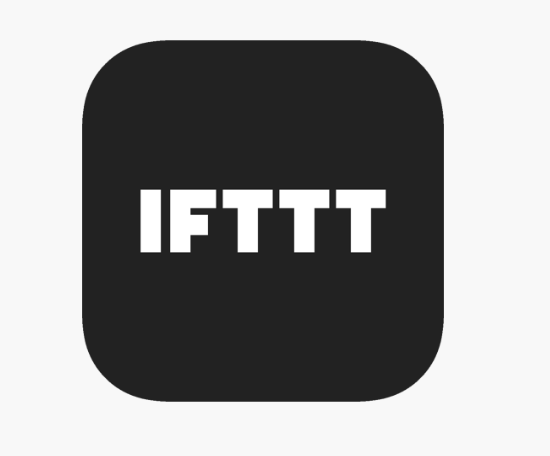
「IFTTT(If This Then That)」は特定の条件が満たされたときに自動的に操作を実行するツールです。
例えば、特定のメールが来たら通知をする、特定の時間になったら家電を操作する等、様々な自動化が可能です。
上記の一部デバイスなどとも連携させることが可能です。
自動化ソフト (ショートカット)
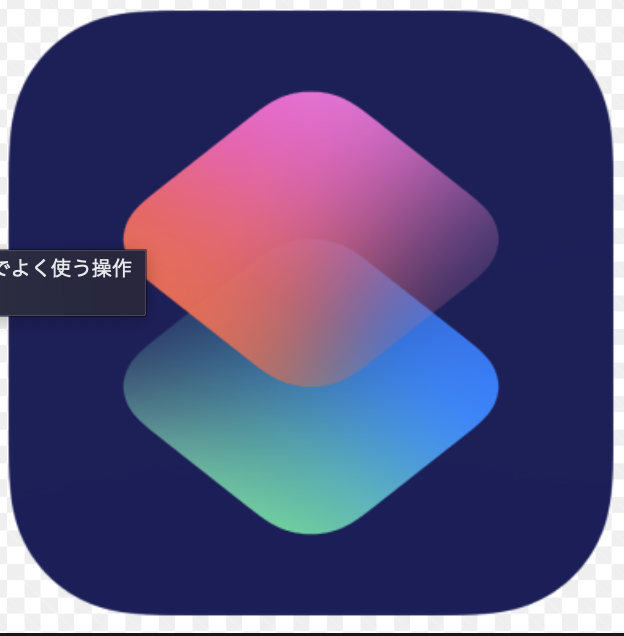
PCやスマートフォンには、操作を短縮するショートカット機能が存在します。
特にiPhone使いの人は「ショートカット」というアプリを活用することで、作業時間を大幅に削減できます。
これを使いこなすことで自動化の仕組みも作れます。
クリップボード系ソフト (Clipy)

「Clipy」はクリップボードの履歴を保存するソフトで、
何度も使用する文章や画像を簡単に取り出せるようにします。
これにより、作業のスピードを大幅に向上させることができます。
⑧: 管理系ソフトの活用!
次に、各種管理ソフトです。日々の活動をトラッキングして見える化していきましょう。
もちろんこれらも無料で十分使えます。
時間管理ソフト(Toggl Track)
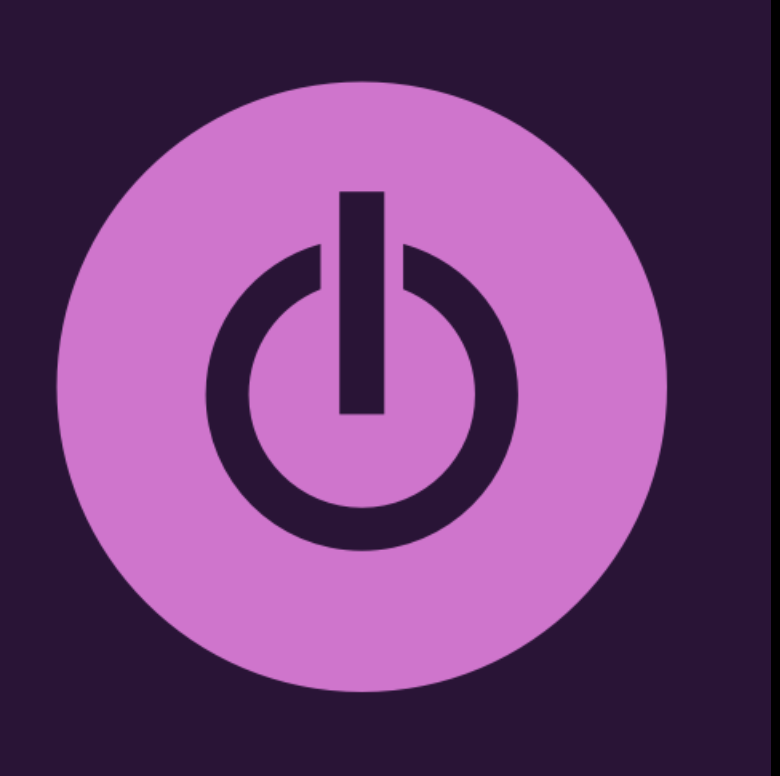
「Toggl」は作業時間を記録し、自分の作業効率を可視化するツールです。
これにより、時間の使い方を客観的に把握し、効率化を図ることが可能です。
どんな仕事の人でもタイムマネジメントをするならばこれを使いこなさない手はないです。
BIツールソフト (Looker)
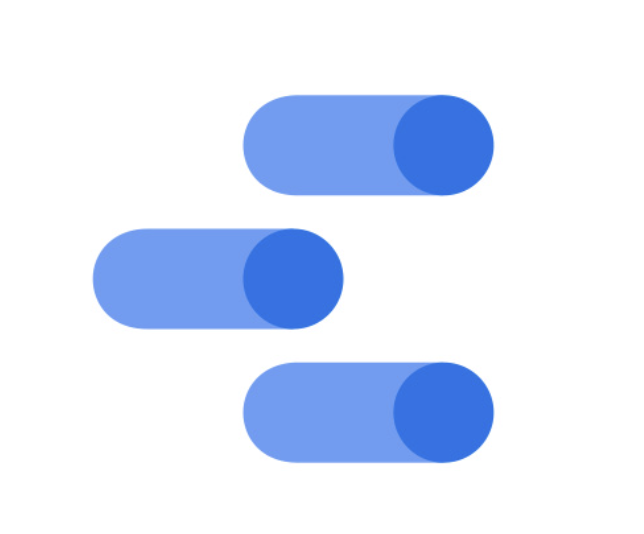
「Google Dataportal」(Looker)はGoogleが提供するデータビジュアライゼーションツールで
色々なデータを連携して視覚的にみやすい自分だけのダッシュボードが作れます。
これを用いることで、複雑な情報も一目で理解することが可能です。
家計簿ソフト (Zaim)
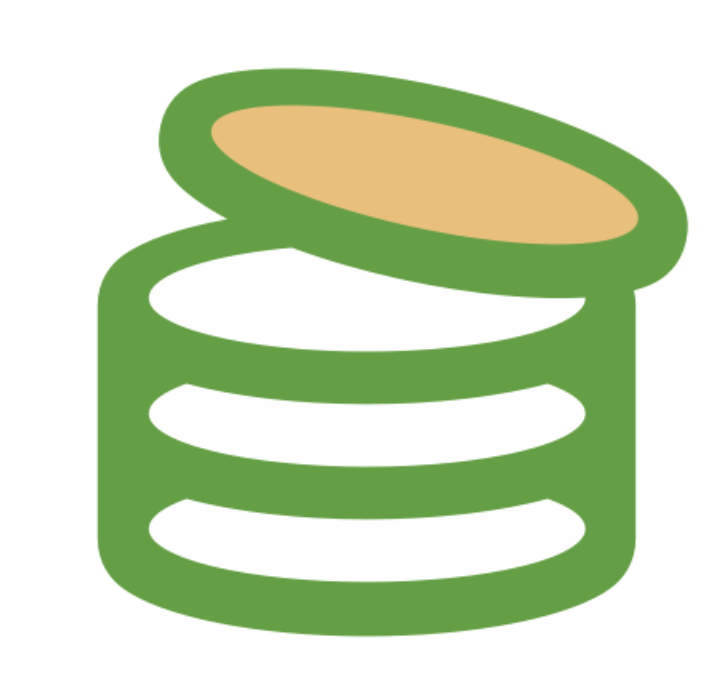
「Zaim」は家計簿アプリで、収入や支出を簡単に記録・管理できます。
これにより、家計の見える化が行え、効率的な予算管理が可能です。
プログラムを使った応用としてAPIをいじったりスクレイピングをすることで自動の仕組みもつくれます。
記事を取得できませんでした。記事IDをご確認ください。
自炊管理ソフト (Bookscan)
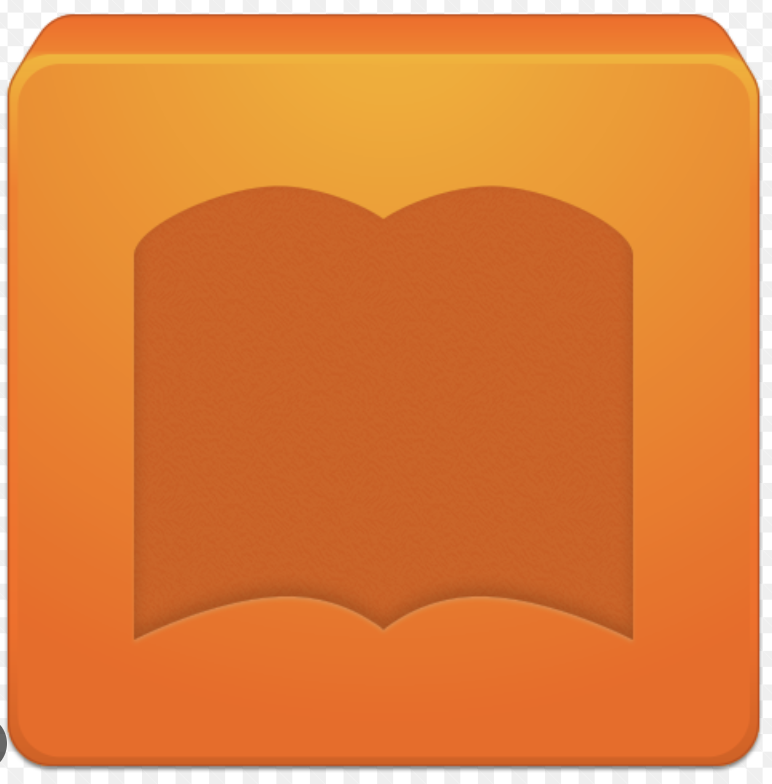
「bookscan」は書籍の電子化サービスで、物理的な書籍をデジタル化することができます。
これにより、書籍の保管場所を削減し、情報の一元化が可能です。
自分でスキャンしたものと含めて書籍をまとめて電子化することでペーパーレスができます。
⑨グループウェアソフトの活用!
そして複数の人とデータをやりとりするためのツールです。
仕事はもちろんのこと、プライベートでも応用範囲が広いです。
グループウェア (Google Drive)
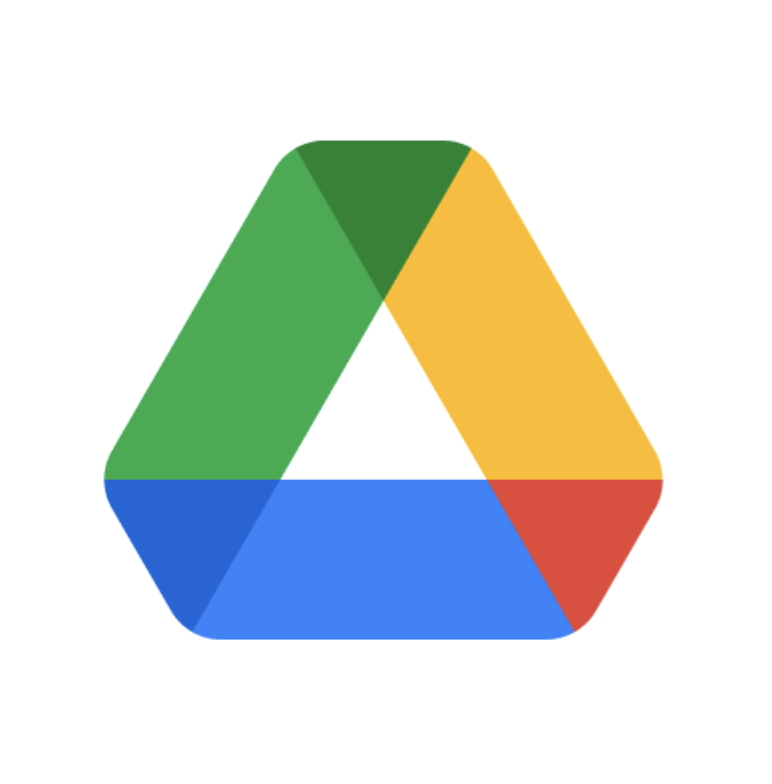
「Google Drive」はファイル共有サービスで、家族やチーム内での情報共有に役立ちます。
これにより、情報の一元化と情報共有の効率化が実現します。
応用的な使い方としてGASを使うことでここにバックアップファイルを自動保存するなどもできます。
情報一元化ソフト (Notion)

「Notion」は情報を組織化し共有するツールで、メモやスケジュール管理等を一括して行えます。
これにより、情報の一元化と共有の効率化が実現します。
仕事だけでなく家庭内のグループウェアにも使え、APIでデータ連携も可能です。
コミュニケーションソフト(Slack)

「Slack」はチーム内コミュニケーションツールで、情報共有や議論を円滑に行うことができます。
これにより、チームの生産性が大幅に向上します。
特に色々なプロジェクトを並行して進める時などに便利でとっつきづらいですが
ビジネスマンなら使い慣れた方がよいです。
⑩クリエイティブソフトの活用!
2023年現在、急拡大しているのがこの領域です。
今までは人間じゃないとできないと言われていたところまでAIでできるようになってきています。
どんどん使えるものは試して活用できそうな領域を探っていきましょう。
生成AIソフト(ChatGPT)

「ChatGPT」は人工知能による対話型のAIです。
ブログの執筆や報告書の作成、プログラム作成等を補助など活用の幅は無限大です。
これにより、文章作成の時間や思考時間などを大幅に削減することが可能です。
自動描写ソフト(Stable diffusion)

「stable diffusion」はデザイン作成ツールで、高品質なグラフィックを手軽に作成できます。
これにより、プレゼンテーションやウェブサイト作成、ブログの挿絵など
自分でクオリティー高い画像を作れ、応用の幅が非常に広いです。
アイデア協働ソフト (Miro)

「miro」やはオンラインでブレインストーミングを行うツールで
リモートワークでもアイデアの共有と発展が可能です。
これにより、チームの創造性が向上し、出てきたアウトプットを保管できます。
11. 情報蓄積ソフト
最後に、情報整理・ジャーナリング系のソフトです。
色々な情報が増えるとともに、情報を整理する必要性がグッとあがります。
そのため、これらのツールこそソフト活用を進める中では最重要かもしれません。
日記管理ソフト(DayOne)
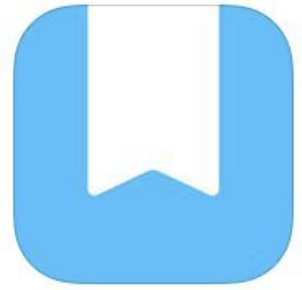
「DayOne」は日記アプリで、日々の出来事や考えを記録するのに適しています。
非常に美しく、個人的な情報を一元化し、ログを活用すること可能です。
Mac, iPhoneユーザーならこれ一択です。
メモ管理ソフト (Google Keep)
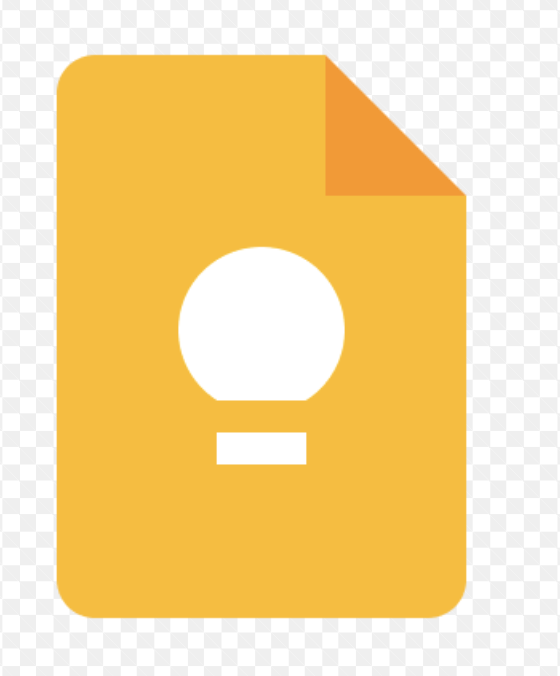
「google keep」はメモアプリで、短いメモやリストを一元化できます。
これにより、情報の散逸を防ぎ、情報の一元化が可能です。
どのようなデバイスでも横断して手早くメモがとれるのでメモアプリでは一番使いやすいです。
記事管理ソフト(Pocket)
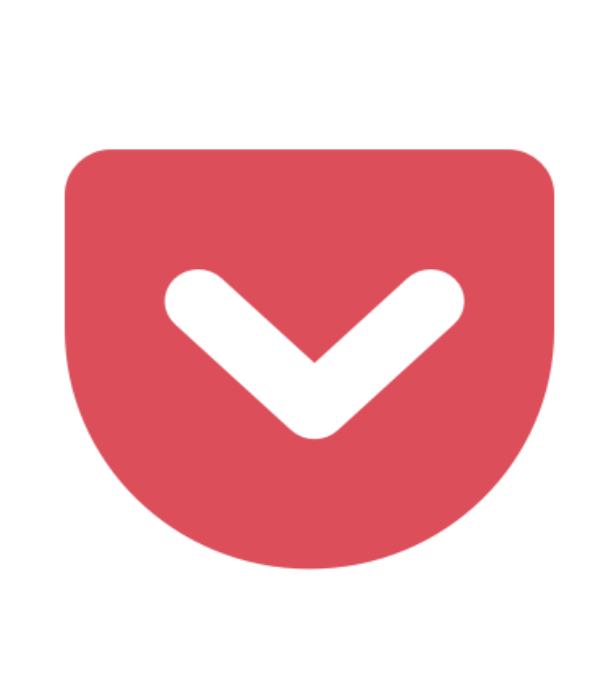
「Pocket」は情報を整理・管理するツールで、
記事の保存やメモの整理などに使用できます。
上述のDayoneやIFTTTと組み合わせてネット記事のちょいメモに最適です。
ソフト×デバイスの組合せ活用例

最後にデバイスとソフトを組み合わせた例を下記にまとめます。
効率化するためのアイディアとして参考にしてみてください!
組み合わせ①:電子化×クラウド=ペーパーレス化
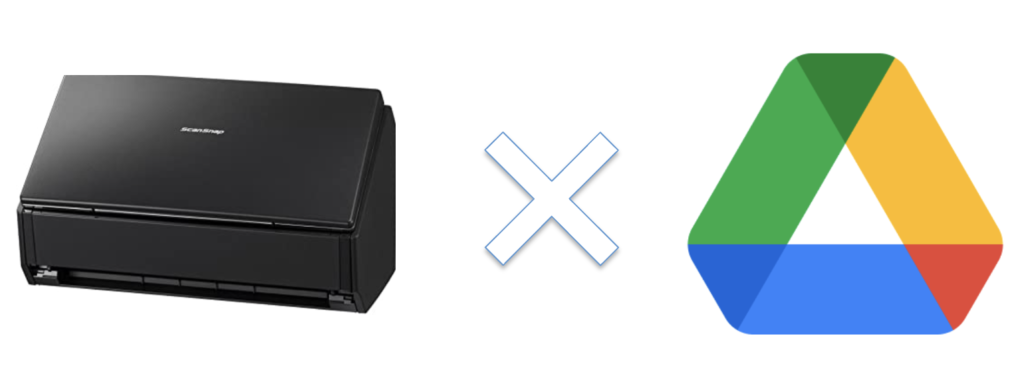
「ScanSnap」の電子化と「GoogleDrive」を組み合わせれば、身の回りの電子化と効率化を実現できます。
これにより、書籍の保管場所を削減し、情報の一元化・どのデバイスでも閲覧が可能です。
さらに、BookScanと組み合わせたり、Notionで情報を連携したり、
OCR化した書籍をスマホで自動で朗読させるなど、アナログではできなかったこともできます。
組み合わせ②:各種データの自動収集API連携
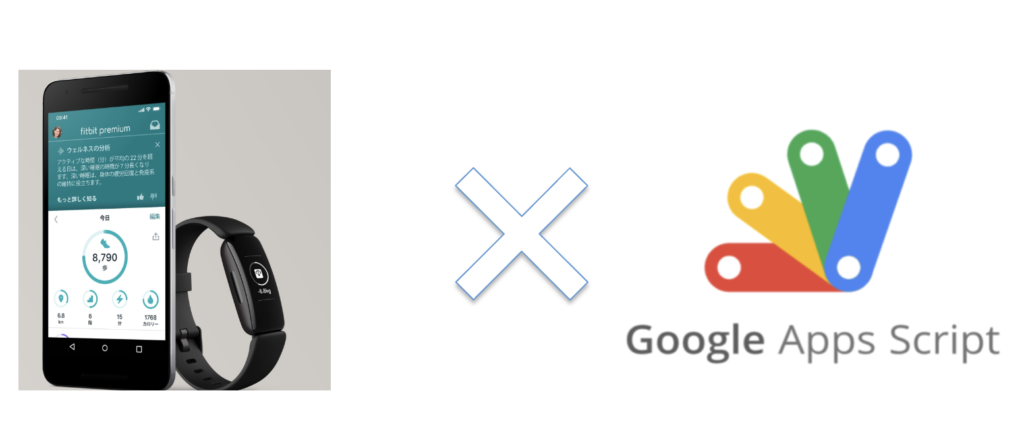
「IFTTT」や「GASでAPI連携」を使えば、
スマートウォッチ等のデータや家電の操作情報等を自動的に取得・処理することが可能です。
これにより、日々の生活の自動化とデータ活用の効率化が可能です。
GASを使うことで自動的にデータ収集する仕組みは自分でつくれちゃいます。
組み合わせ③:API連携データのダッシュボード化
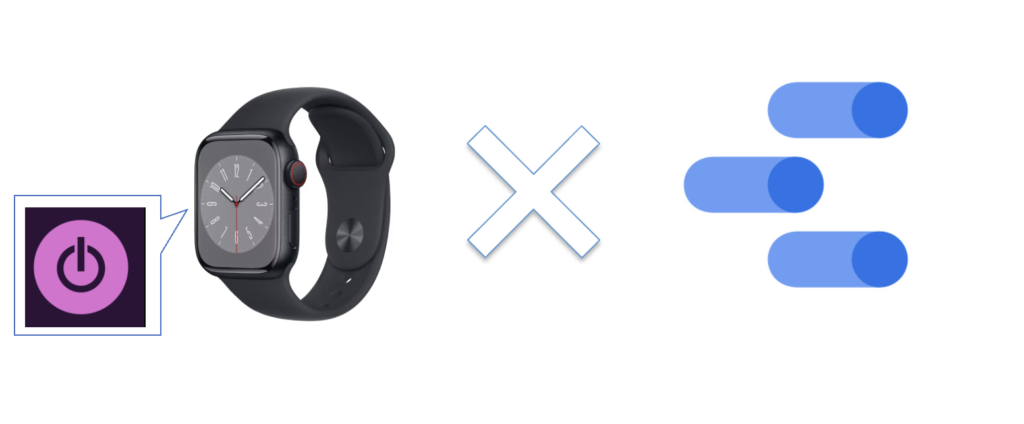
「Google Data Portal」を使えば、API連携した各種データを一元的に視覚化することが可能です。
これにより、情報の一元化とデータ活用が同時に可能です。
例えばApple Watchを使って運動データのほかにTogglを使って時間管理も行い
API連携したデータを元にビジュアライズができ日々の時間の視覚化が可能です。
これにより、自身の健康状態だけでなく時間の使い方もリアルタイムで把握し、効率的なやり方の検討が可能です。
以上、具体的な効率化ツール・デバイスの活用例をまとめました。
これらのツールを駆使すれば、生産性を大幅に向上させられますし、組み合わせは無限大です。
各自のライフスタイルに合わせて、最適なツールを選び、効率化を実現しましょう。
まとめ
このブログでは、業務効率化ツールやデバイスの活用方法を紹介しました。
選択したツールとデバイスにより、日常生活や日常業務が大幅に自動化・効率化されます。
これにより、時短はもちろん、情報の一元化やモノの削減など、ライフスタイル全体をシンプルにすることも可能です。
自分のニーズに合ったツールを活用し、より良い生活・業務を実現しましょう。
効率化のおすすめツールをぜひ試してみてください!
また、Python, GASなどを学ぶことでさらに効率化/自動化を強めることもできます!
非エンジニアの自分でも学べるハードルの低さで、コピペするだけでも色々できちゃいます!
今後も、最新のツールや最新の知識をうまく活用してどんどん楽していきましょう(‘ω’)ノ
ご精読頂きありがとうございました!
m(_ _)m